McAfee Ransomware Recover (Mr2) kan hjælpe med at dekryptere filer
Mens virus beskadigede systemer, gjorde Ransomware det endnu værre. Disse useriøse programmer kan kryptere dine filer og efterlade dig med nul adgang. Hvis du ikke har sikkerhedskopier, så er den eneste vej ud af dette ved at betale penge til forfatterne af Ransomware eller se, om der er udgivet et Ransomware-dekrypteringsværktøj til det. (Ransomware Decryption Tool)McAfee har udviklet, McAfee Ransomware Recover ( Mr 2 ), en ramme, som kan hjælpe med at dekryptere filer, der er blevet dekrypteret af Ransomware .
McAfee Ransomware Recover (Mr 2 )
Mr 2 er et værktøj og en platform, som ikke kun låser brugerfiler, applikationer, databaser og andre krypterede filer op, men er også tilgængelig for sikkerhedssamfundet. Den er tilgængelig gratis for alle. De kan bruge platformen med de dekrypteringsnøgler og dekrypteringslogik, de har til at låse filer op. McAfee lover at holde platformen opdateret, efterhånden som de finder nye nøgler og dekrypteringslogik.
Sådan bruger du McAfee Ransomware Recover (Mr 2 )(How to use McAfee Ransomware Recover (Mr2))
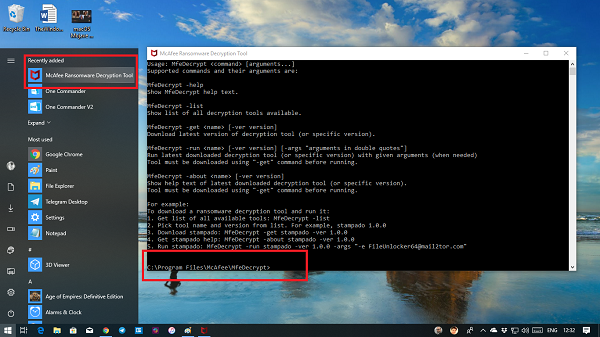
Det er et kommandolinjeværktøj og kommer med et sæt muligheder, du bliver nødt til at anvende for at dekryptere filerne. Det bedste er, at de er enkle, og alle kan bruge dem med grundlæggende viden om at bruge en computer. Her er de nyttige muligheder:
- -list – Viser(Shows) en liste over alle dekrypteringsværktøjer, der er tilgængelige i skyen, og de tilgængelige på din computer med **.
- -get – Download dekrypteringsværktøj til fornavn og version.
- -run – Kør dekrypteringsværktøjet.
Nu hvor du har dette installeret, skal du først identificere navnet på Ransomwaren på din computer. Bemærk også versionsnummeret.
Gå derefter til listen Programmer(Programs) i menuen Start , og find McAfee Ransomware- værktøjet. Du kan også finde det under nyligt installerede programmer, hvis du har installeret det for nylig.
Når du klikker på den, starter den kommandoprompten.
I dette indlæg antager jeg, at "stampado" er navnet på Ransomware , med version 1.0.0
Når Ransomware låser dine filer, får du en låseskærm som nedenfor.
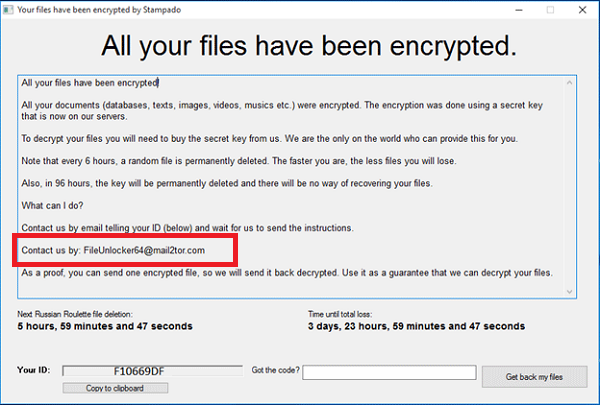
Det vil fortælle dig om de data, der er dekrypteret, og hvor meget tid du har, før de er væk for altid, og hvordan du forbinder med dem. Hvis du betaler, sender de en kode til at låse alle dine filer op. Det er, hvad McAfee Ransomware- dekrypteringsværktøjet gør for dig.
Hvis du lægger mærke til billedet omhyggeligt, har det to afgørende oplysninger. Først(First) er e-mail-id'et(email-id) , hvor det beder dig om at oprette forbindelse. For det andet(Second) er " Hent koden(Get the code) ?" boks. McAfee - værktøjet genererer koden ved hjælp af e-mail-id'et. Det kan være anderledes for andre Ransomware .
Følg derefter disse trin for at dekryptere filerne:
Udfør kommandoen MfeDecrypt -list (Dette viser listen over Ransomware- løsninger, der er tilgængelige i skyen).
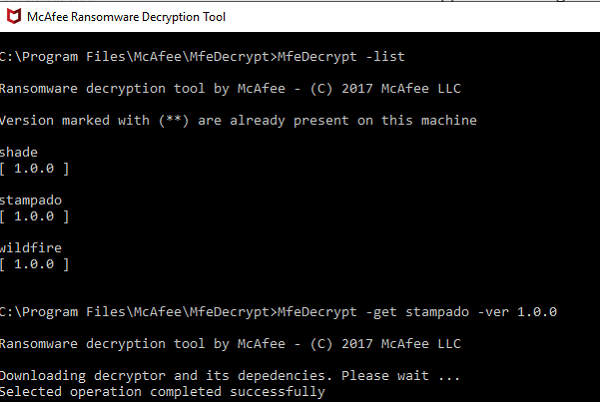
For at downloade gendannelsesværktøjet skal du køre MfeDecrypt -get stampado -ver (MfeDecrypt -get stampado)1.0.0 ( -ver 1.0.0). Det vil også downloade eventuelle afhængigheder.
For at begynde at dekryptere filerne skal du køre MfeDecrypt -run stampado -ver (MfeDecrypt -run stampado)1.0.0 -args "-e [email protected] ". ( -ver 1.0.0 -args “-e [email protected]”. )Det er det samme e-mail-id, som vi noterede fra skærmen.

Når handlingen er vellykket, kopierer du nøglen og indsætter den i boksen.
Klik på Hent mine filer( Get my files) boksen, og det vil automatisk låse alle dine mapper op.
Ransomware -(Ransomware) dekrypteringsværktøjet fjerner det ikke fra din computer. Det åbner kun filer med nøgler og logik.
Så efter dette skal du sørge for at fjerne Ransomware ved hjælp af din sikkerhedssoftware.
Download McAfee Ransomware Recover (Mr 2 )
Den er tilgængelig til både 32-bit og 64-bit system, og du kan downloade den herfra(from here)(from here) . Sørg for, at din computer har netværkstilslutning, og opdater dit antivirus med den seneste opdatering, før du bruger dette værktøj.
Fortæl os, om McAfee Ransomware Recover ( Mr2 ) hjalp dig med at gendanne filer på din computer.
TIP : Microsoft har tilbudt Ransomware-beskyttelse til dine filer og mapper via OneDrive . Ikke kun denne funktion sikkerhedskopierer alle dine data, men den kan også registrere, om dine filer er påvirket under kørselstiden. Hvis du er på Windows , anbefaler vi også, at du bruger OneDrive til Ransomware-beskyttelse .
Related posts
Gratis Anti-Ransomware-software til Windows-computere
Opret e-mail-regler for at forhindre Ransomware i Microsoft 365 Business
Aktiver og konfigurer Ransomware Protection i Windows Defender
Ransomware-beskyttelse i Windows 11/10
Hvad skal man gøre efter et Ransomware-angreb på din Windows-computer?
Disk Drill til Windows: Gendan utilsigtet slettede filer
Fjern blokering, gendan en blokeret eller suspenderet Outlook- eller Microsoft-konto
Ransomware Response Playbook viser, hvordan man håndterer malwaren
Gendan softwarelicenser og nøgler på Windows 10 med Sterjo Key Finder
Skal jeg rapportere Ransomware? Hvor rapporterer jeg Ransomware?
Windows Registry Recovery: Gendan nedbrudte Registry Configurations
Download McAfee Rootkit Remover Tool til Windows
Liste over gratis Ransomware-dekrypteringsværktøjer til at låse filer op
Gendan filer fra virusinficeret Pen Drive (2022)
Gendan eller gendan manglende papirkurvsikon i Windows Vista, 7, 8
Sådan afinstalleres McAfee fuldstændigt fra Windows 10
Nulstil Windows Adgangskode med Gendan mit Adgangskode Hjem Gratis
Softwarenøglefinder: Gendan, gem softwareserielicensnøgler
Gendan personlige filer Tool vil gendanne manglende personlige filer
Hvad er Ransom Denial of Service (RDoS)? Forebyggelse og forholdsregler
